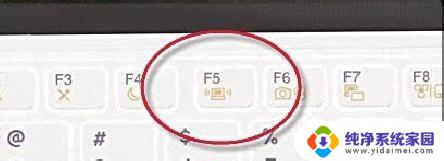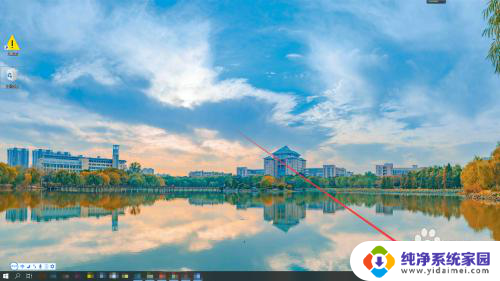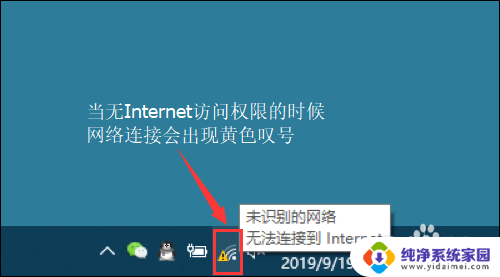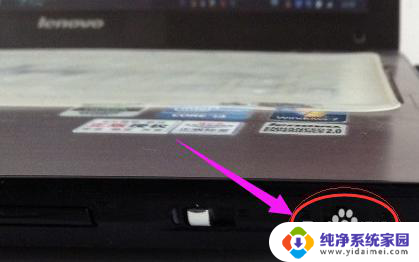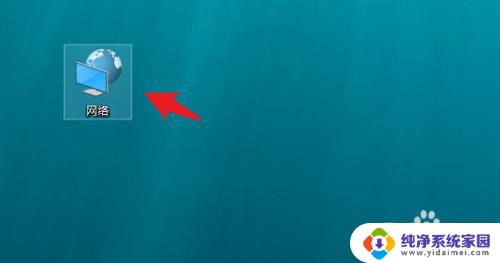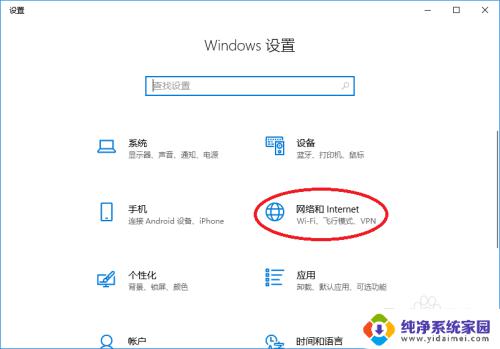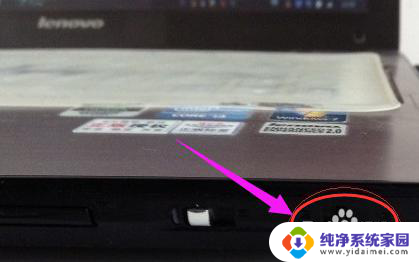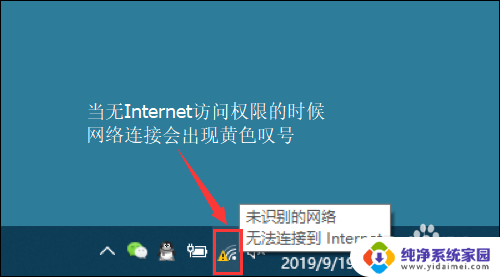笔记本无线网络不能连接 无线网络无法连接笔记本怎么办
当我们在使用笔记本电脑时,有时会遇到无线网络无法连接的问题,这让我们感到困惑和烦恼,尤其是在需要网络连接的时候。笔记本无线网络不能连接可能是由于多种原因引起的,比如无线网络适配器故障、路由器设置问题、网络密码错误等。那么当我们遇到这种情况时,应该如何解决呢?接下来我们将探讨一些可能的解决方法,帮助您解决笔记本无线网络连接问题。
方法如下:
1.第一步,看看笔记本中的无线网络硬件开关。有的笔记本机型有这个开关,如果其处于关闭状态,则不论怎么设置都无法使用无线网络功能,因此首先确保这个开关是打开的

2.第二步,几乎所有笔记本都提供Fn键组合键来控制无线开关,同样地,如果通过该组合键关闭了无线功能

3.第三步,假如笔记本中缺少对应的驱动。则会导致无线开关快捷键失效,如果未安装相关驱动,可以根据笔记本型号前往官网进行下载
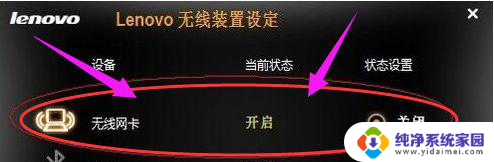
4.第四步,如果确定无线开关已经开了,但还是无法连接,那么可以运行service.msc打开系统服务,查看以下服务是否开启。如果没有则将其开启:
Network Connections
Network List Service
Network Location Awareness
Network Store Interface Service
WLAN AutoConfig(尤其该服务)
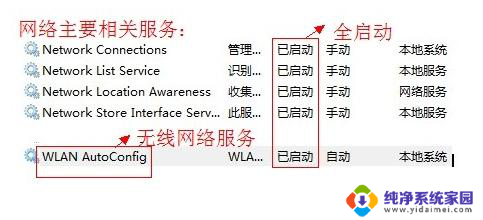
5.第五步,若还未解决,则打开网络和共享中心,。选择更改适配器设置,右击:无线网络连接,选择启用(或者先禁用再重新启用)

以上是关于笔记本无线网络无法连接的全部内容,如果有遇到相同情况的用户,可以按照小编的方法来解决。